Πώς να ενεργοποιήσετε τη σκοτεινή λειτουργία στο Microsoft Office (αλλαγή θεμάτων και φόντου)
Ξεκινώντας με το Microsoft Office 2016(Microsoft Office 2016) , η Microsoft έχει εισαγάγει μια Dark Mode για όλες τις εφαρμογές του Office . Στο Office 2019 έχετε δύο Dark Modes για να διαλέξετε. Εάν αγοράσατε μια συνδρομή στο Office 365 , λαμβάνετε επίσης μοτίβα φόντου για τις εφαρμογές του Office . Δείτε πώς μπορείτε να εξατομικεύσετε το θέμα και το φόντο που χρησιμοποιείται από τις εφαρμογές του Office και να ενεργοποιήσετε τη (Office)σκοτεινή λειτουργία(Dark Mode) , εάν θέλετε:
ΣΗΜΕΙΩΣΗ:(NOTE:) Οι ρυθμίσεις φόντου και θέματος που πρόκειται να αλλάξετε εφαρμόζονται σε όλες τις εφαρμογές στη σουίτα του Office που έχετε. Για παράδειγμα, οι αλλαγές που κάνετε στο Word εφαρμόζονται στο Excel και το PowerPoint(PowerPoint) και το αντίστροφο. Ο οδηγός μας ισχύει για το Office 365 , το Office 2019(Office 2019) και το Office 2016(Office 2016) . Εάν δεν γνωρίζετε ποια έκδοση του Office έχετε, διαβάστε αυτό το σεμινάριο: 5 τρόποι για να βρείτε την ακριβή έκδοση του Microsoft Office που χρησιμοποιείτε(5 ways to find the exact version of Microsoft Office that you are using) .
1. Αλλάξτε το θέμα και το φόντο στο Office , από τις ρυθμίσεις του λογαριασμού σας(Account)
Ανοίξτε(Open) οποιαδήποτε εφαρμογή του Office(Office) . Ανοίξαμε το Word για αυτό το σεμινάριο. Στη συνέχεια, κάντε κλικ ή πατήστε την καρτέλα Αρχείο(File) στην κορδέλα.

Στη στήλη στα αριστερά, επιλέξτε Λογαριασμός(Account) .

Εμφανίζονται πολλές ρυθμίσεις που σχετίζονται με τον λογαριασμό. Κάντε κλικ(Click) ή πατήστε την αναπτυσσόμενη λίστα Θέμα του Office(Office Theme) στη μέση και επιλέξτε το θέμα που θέλετε: Μαύρο, Σκούρο Γκρι, Πολύχρωμο(Black, Dark Gray, Colorful,) ή Λευκό(White) .

Μόλις επιλέξετε το θέμα που θέλετε, εφαρμόζεται σε όλες τις εφαρμογές του Office . Μπορείτε επίσης να αλλάξετε το φόντο και να εφαρμόσετε ένα νέο μοτίβο. Κάντε κλικ(Click) ή πατήστε στην αναπτυσσόμενη λίστα Φόντο του Office και επιλέξτε ένα μοτίβο που σας αρέσει. (Office Background)Μόλις το επιλέξετε, εφαρμόζεται, ώστε να μπορείτε να δείτε πώς φαίνεται.

Μόλις ολοκληρώσετε τη ρύθμιση όλων, κάντε κλικ ή πατήστε το βέλος Πίσω(Back) στην επάνω αριστερή γωνία και επιστρέψτε στην εργασία σας.
2. Αλλάξτε το θέμα και το φόντο στο Office , από τις Επιλογές του Office
Ανοίξτε(Open) οποιαδήποτε εφαρμογή του Office(Office) . Επιλέξαμε το Word για αυτό το σεμινάριο, αλλά το Excel(Excel) ή το PowerPoint(PowerPoint) λειτουργούν εξίσου καλά. Κάντε κλικ(Click) ή πατήστε την καρτέλα Αρχείο(File) στην κορδέλα.

Στη στήλη στα αριστερά, μεταβείτε στις Επιλογές(Options) .

Εμφανίζεται ένα νέο παράθυρο με επιλογές για την εφαρμογή Office που χρησιμοποιείτε. Στην περίπτωσή μας, είναι το Word Options . Μεταβείτε στην ενότητα Γενικά(General) στα αριστερά και, στη συνέχεια, αναζητήστε την αναπτυσσόμενη λίστα Θέμα του Office . (Office Theme)Κάντε κλικ(Click) σε αυτό και επιλέξτε το θέμα που θέλετε: Μαύρο, Σκούρο Γκρι, Πολύχρωμο(Black, Dark Gray, Colorful,) ή Λευκό(White) . Στη συνέχεια, κάντε κλικ ή πατήστε OK .

Μπορείτε επίσης να αλλάξετε το φόντο για τις εφαρμογές του Office και να εφαρμόσετε ένα νέο μοτίβο. Κάντε κλικ(Click) ή πατήστε στην αναπτυσσόμενη λίστα Φόντο του Office και επιλέξτε ένα μοτίβο που σας αρέσει. (Office Background)Στη συνέχεια, κάντε κλικ ή πατήστε OK .

Πώς φαίνονται τα διαφορετικά θέματα του Office ;
Αν θέλετε να μάθετε πώς φαίνονται τα διάφορα θέματα για το Office , δείτε τα παρακάτω στιγμιότυπα οθόνης. Αρχικά(First) , ας δούμε πώς φαίνεται το θέμα Dark Grey(Dark Gray) στο Word:

Το θέμα Μαύρο(Black) είναι ακόμα πιο σκοτεινό:

Αν θέλετε περισσότερο φως, μπορείτε να επιλέξετε το Λευκό(White) θέμα που φαίνεται παρακάτω:

Το Colorful(Colorful) είναι το προεπιλεγμένο θέμα που χρησιμοποιείται από τις εφαρμογές του Office .
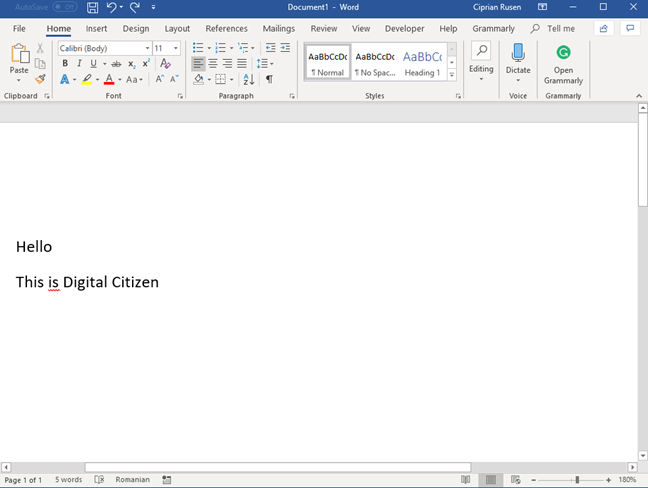
Τα διαθέσιμα υπόβαθρα του Office είναι πολλά. Ακολουθούν μερικά στο στιγμιότυπο οθόνης παρακάτω.

Στην αρχή, μπορεί να μην παρατηρήσετε καμία διαφορά. Κοιτάξτε στη γραμμή τίτλου, στην επάνω δεξιά γωνία, για να παρατηρήσετε τα διαφορετικά φόντα που εφαρμόζονται. Προσθέτουν κάποια οπτική γοητεία στην εμφάνιση των εφαρμογών του Office .
Διαφορετικές εκδόσεις του Office έχουν πρόσβαση σε διαφορετικά θέματα και φόντο
Μια σημαντική πτυχή που πρέπει να έχετε υπόψη σας είναι ότι βλέπετε όλες τις επιλογές προσαρμογής που εμφανίζονται σε αυτό το σεμινάριο, ΜΟΝΟ(ONLY) εάν έχετε συνδρομή στο Office 365 . Εάν χρησιμοποιείτε το Microsoft Office Professional , δεν έχετε πρόσβαση στο υπόβαθρο του Office(Office backgrounds) . Επίσης, το θέμα Μαύρο(Black) είναι διαθέσιμο μόνο στο Office 2019 και στο Office 365 . Στο Office 2016 , έχετε μόνο το θέμα Dark Grey .
Related posts
Πώς να ενεργοποιήσετε και να απενεργοποιήσετε τη σκοτεινή λειτουργία στο Microsoft Edge -
Windows 10 Dark Mode: Πώς να την ενεργοποιήσετε και να την απενεργοποιήσετε!
Πώς να ενεργοποιήσετε τη σκοτεινή λειτουργία στα Windows 11 -
Πώς να κάνω το Google τη μηχανή αναζήτησής μου στο Microsoft Edge -
Πώς να αλλάξετε τη γλώσσα για τον λογαριασμό σας Microsoft, Outlook, Office Online κ.λπ
Πώς να καρφιτσώσετε στο μενού "Έναρξη" στα Windows 11 -
5 τρόποι για να κάνετε διπλό κλικ με ένα μόνο κλικ στα Windows
Πώς να ενεργοποιήσετε ή να απενεργοποιήσετε τη σκοτεινή λειτουργία του Facebook -
2 τρόποι για να μετατρέψετε αρχεία PNG, SVG, JPG σε αρχεία ICO στα Windows
Πώς να επεξεργαστείτε το μενού WinX, στα Windows 11 και Windows 10
Πώς να εκτυπώσετε ως PDF από τα Windows 10, χρησιμοποιώντας μόνο ενσωματωμένα εργαλεία
15 τρόποι για να βελτιώσετε την Εξερεύνηση αρχείων ή την Εξερεύνηση των Windows στα Windows (όλες οι εκδόσεις)
Πώς να καρφιτσώσετε στο μενού "Έναρξη" στα Windows 10: Ο πλήρης οδηγός -
Πώς να μετατρέψετε ένα PDF σε έγγραφο του Word που μπορεί να επεξεργαστεί
Πώς να σταματήσετε και να ρυθμίσετε τις ειδοποιήσεις εφαρμογών των Windows 10 (Mail, Ημερολόγιο, Skype, κ.λπ.)
Πώς γράφω σε δύο, τρεις ή περισσότερες στήλες σε έγγραφα του Word;
Πώς να προσαρμόσετε τη γραμμή εντολών (cmd) στα Windows 10
Πώς να αλλάξετε το μέγεθος της διαφάνειας του PowerPoint: Όλα όσα πρέπει να γνωρίζετε -
Τι νέο υπάρχει στο Office 2016 και στο Office 365; Πού να τα αγοράσω;
Πώς να κατεβάσετε αρχεία ISO των Windows και του Office (όλες οι εκδόσεις)
